Im folgenden Artikel untersuchen wir, wie Nutzer Daten sicher und effizient zwischen WebDAV und Dropbox übertragen können.
Da Dropbox keine native Unterstützung für WebDAV bietet und dies auch in naher Zukunft nicht plant, benötigen Sie ein Drittanbieter-Tool, um den Zugriff zwischen Dropbox und WebDAV zu ermöglichen.
CloudMounter ist eine solche App, mit der Sie verschiedene Cloud-Dienste als lokale Laufwerke einbinden können. Dadurch können Sie beide Dienste direkt über den Finder oder den Datei-Explorer verwalten.
Dateien zwischen Dropbox und WebDAV verschieben
Obwohl es möglich ist, Dateien herunterzuladen und dann in WebDAV hochzuladen, empfehlen wir diese Methode nicht aufgrund des Zeit- und Speicheraufwands. Wenn dies jedoch Ihre bevorzugte Methode ist, können Sie die folgenden Schritte befolgen.
Dropbox-Dateien herunterladen und hochladen
Melden Sie sich zunächst bei Ihrem Dropbox-Konto an. Gehen Sie dann auf die Schaltfläche „Hochladen oder ablegen“, um Dateien hochzuladen. Sie können die Dateien und Ordner, die Sie hochladen möchten, auswählen, indem Sie sie durchsuchen oder per Drag-and-Drop in das Fenster ziehen, je nachdem, was für Sie am einfachsten ist.
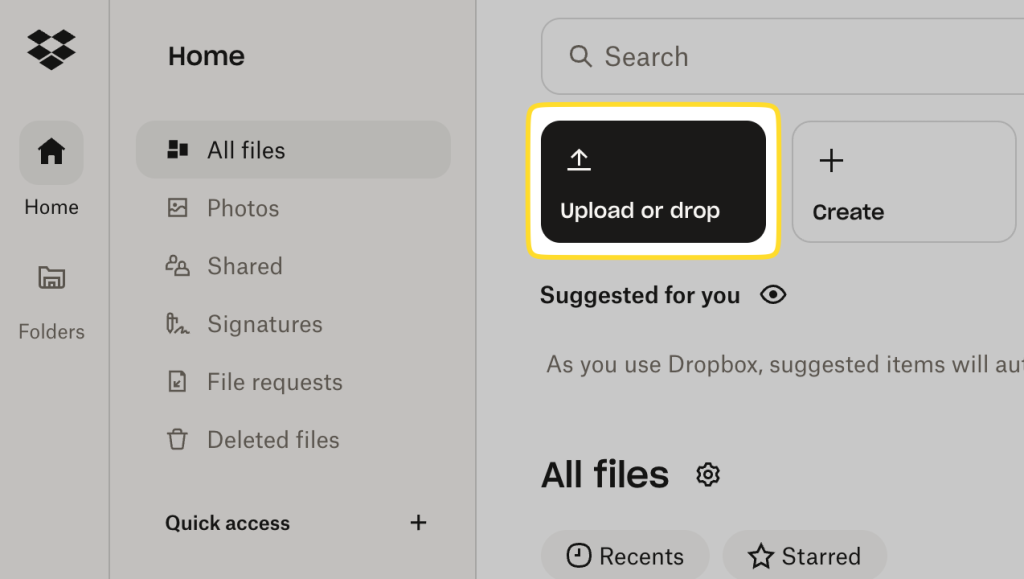
Um Dateien und/oder Ordner von Dropbox herunterzuladen, wählen Sie einfach die Option „Herunterladen“. Dadurch wird der jeweilige Inhalt in Ihrem Downloads-Ordner gespeichert. Dort können Sie Ihre Dateien nach Belieben kopieren.
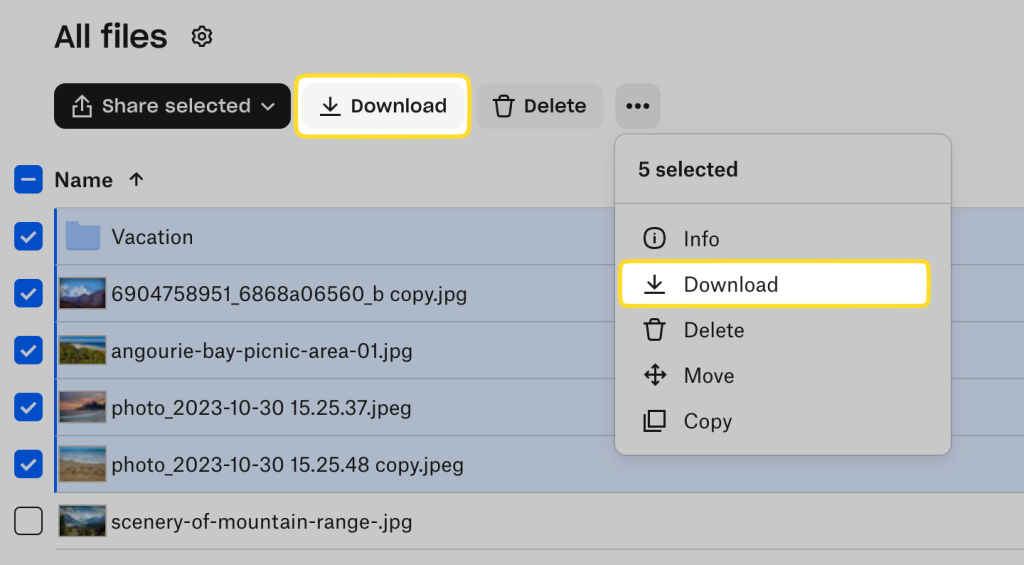
Stellen Sie eine native Verbindung zum WebDAV-Server her
Um Ihre Dateien auf den WebDAV-Server zu übertragen, müssen Sie zunächst eine Verbindung herstellen. Nachfolgend finden Sie Anweisungen, wie Sie das je nach Betriebssystem (Windows oder macOS) tun können.
- macOS: Öffnen Sie die Finder-App auf Ihrem Mac. Gehen Sie zur oberen Menüleiste und wählen Sie „Gehe zu“ > „Mit Server verbinden“. Geben Sie die WebDAV-Adresse ein. Bestätigen Sie ggf. Ihre Identität, indem Sie die Anmeldedaten Ihres Computers eingeben.
- Windows: Öffnen Sie den Datei-Explorer und wählen Sie „Dieser PC“ > „Netzwerkadresse hinzufügen“. Geben Sie die URL-Adresse Ihres WebDAV-Servers ein. Melden Sie sich an und warten Sie, bis Ihr Computer die Verbindung vollständig hergestellt hat.
Sobald Sie verbunden sind, können Sie den Dateimanager zum Hochladen, Herunterladen und Bearbeiten verwenden. Sie können Ihre Datei auch teilen, indem Sie sie in den WebDAV-Ordner hochladen. Stellen Sie sicher, dass Sie die Bearbeitungs-/Zugriffsberechtigungen auf Ihrem Gerät entsprechend angepasst haben, damit nur berechtigte Personen Zugriff auf Ihre Dateien haben.
Aber einige WebDAV-Clients können den Server automatisch einbinden, um die Dateimigration effizienter zu gestalten. Drittanbieterdienste wie CloudMounter ermöglichen es Ihnen, direkt mit Dateien von einem entfernten Server zu arbeiten. Das bedeutet, dass Sie nicht jedes Mal manuelle Berechtigungen erteilen müssen, sodass Sie direkt mit dem Übertragen Ihrer Dateien und Ordner beginnen können.
So übertragen Sie Daten zwischen WebDAV und Dropbox über CloudMounter
Um Dropbox auf einen WebDAV-Dienst zu übertragen, bietet CloudMounter eine All-in-One-Lösung. Es ist ein leistungsstarker Manager, mit dem Sie mehrere Cloud-Speicherkonten als lokale Laufwerke einbinden und Ihre Daten mühelos organisieren können.
Befolgen Sie einfach die folgenden Schritte, um die Benutzerfreundlichkeit zu erleben:
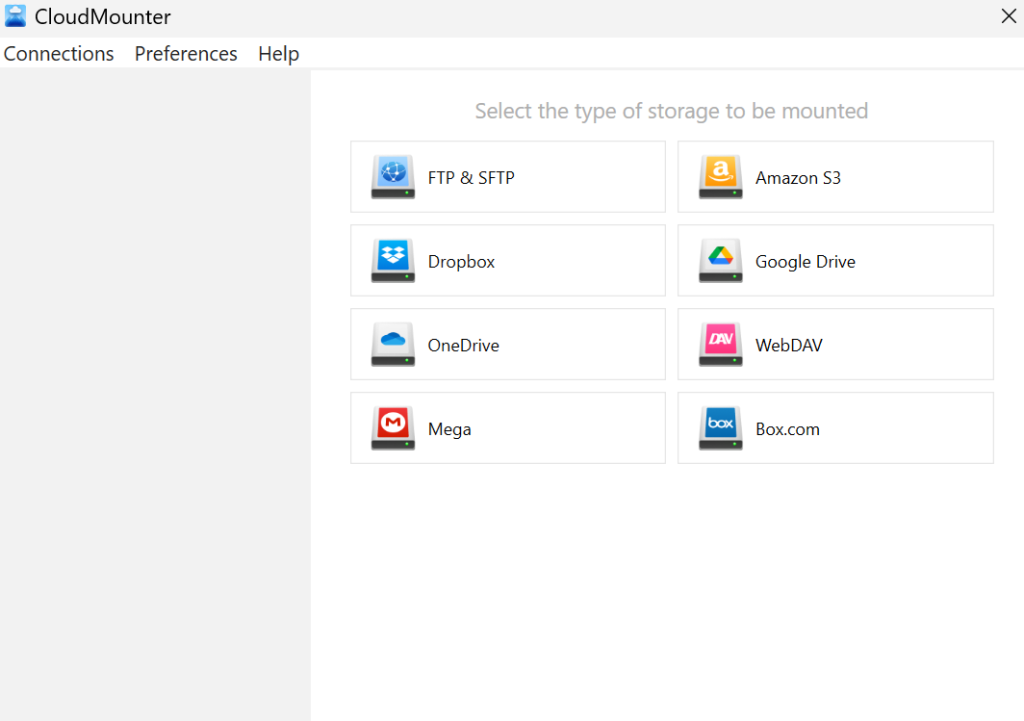
3. Geben Sie die für jede Verbindung erforderlichen Daten in die jeweiligen Felder ein.
4. Drücken Sie „Mount“, und das Dienstprogramm wird Dropbox oder WebDAV als Laufwerke einbinden.
5. Dadurch werden sie im Datei-Manager Ihres Systems (Finder oder File Explorer) sichtbar.
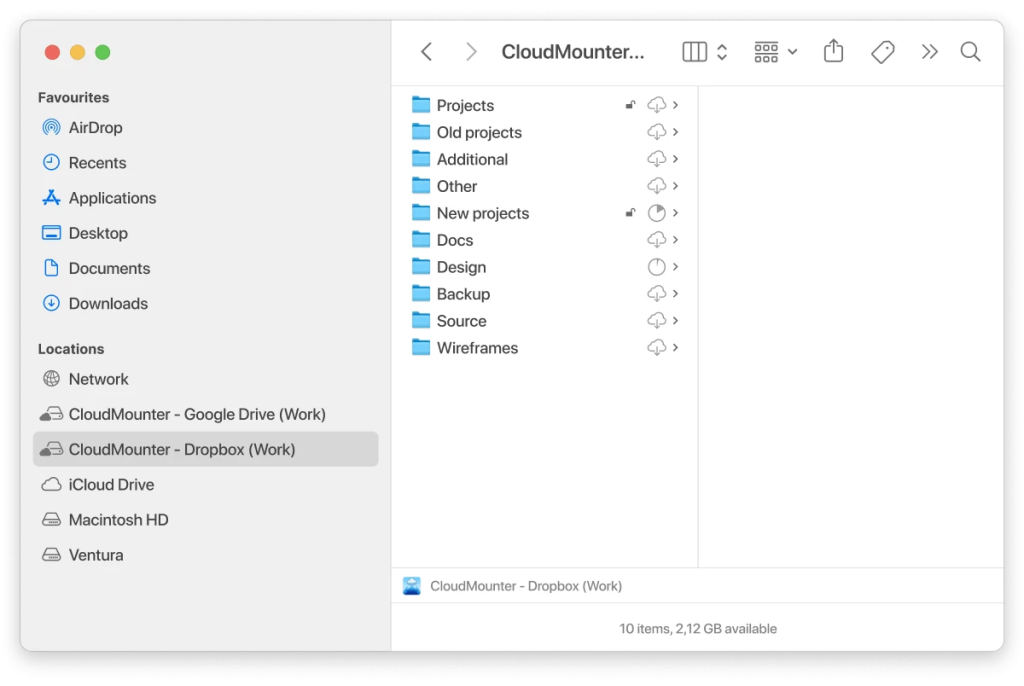
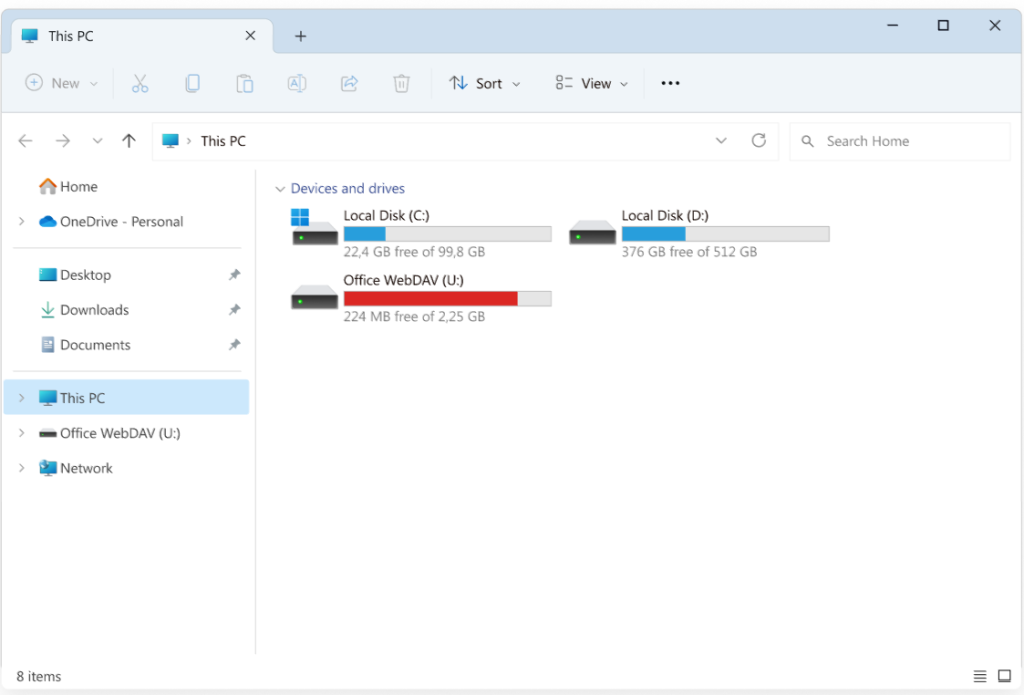
6. Sie können nun Ihre Online-Dateien wie gewohnt verwalten, da Sie über WebDAV wie auf ein lokales Laufwerk zugreifen können.
5 Hauptgründe, beide Dienste mit CloudMounter zu verwalten
Lassen Sie uns diese Desktop-Anwendung im Detail betrachten und sehen, welche weiteren Vorteile sie Ihnen bieten kann:
- Kompatibel mit verschiedenen Speicheranbietern. CloudMounter unterstützt verschiedene Cloud-Plattformen wie Google Drive, OneDrive und Amazon S3 sowie Remote-Server über FTP-, SFTP-, FTPS- und FTPES-Protokolle.
- Zentrale Verwaltung und Übertragung zwischen Speicherorten. Dank zentralisierter Steuerung können Sie die Datenverwaltung verschiedener Webdienste direkt im Dateimanager Ihres Systems durchführen, sodass Sie nicht ständig zwischen mehreren Apps und Browser-Tabs wechseln müssen.
- Verbesserte Systemleistung. Sie benötigen keine zahlreichen Cloud-Speicher-Apps, die im Hintergrund laufen und Ihren Arbeitsspeicher beanspruchen. CloudMounter integriert sich in Ihren Datei-Explorer oder Finder und bietet eine minimalistische und effiziente Alternative.
- Keine lokale Dateiduplizierung. Unsere Software speichert keine Dateien lokal und spart somit wertvollen Festplattenspeicher. Wenn Sie nur wenig Platz auf Ihren Geräten haben, macht das einen großen Unterschied. Sie müssen nicht mehr alles herunterladen und synchronisieren, um mit Ihren Online-Dateien zu arbeiten.
- Offline-Arbeiten unter macOS. Selbst ohne Internetverbindung können Sie ungestört weiterarbeiten.
5 Argumente für die Nutzung von CloudMounter für Remote-Mitarbeiter
Warum bevorzugen Online-Profis häufig CloudMounter? Hier sind einige Hauptgründe für diese Präferenz:
- Unterstützung mehrerer Speicherkonten. Dieses Programm vereinfacht die Zusammenarbeit im Team, indem es gemeinsame Laufwerke aus verschiedenen Speicherdiensten integriert, einschließlich persönlichen und geschäftlichen Dropbox-Konten.
- Sofortiger Zugriff auf Ihre Online-Dateien, von überall. Sie müssen nicht mehr über Geräte hinweg synchronisieren; stattdessen können Sie von jedem Konto aus auf all Ihre Arbeitsdateien zugreifen und sie verschieben.
- Erweiterte Sicherheit und Datenschutz. Daten werden durch AES 256-Bit-Verschlüsselung auf der Client-Seite unlesbar gemacht und sind nur mit dem einzigartigen Entschlüsselungsschlüssel des Benutzers zugänglich. Passwörter und sensible Informationen werden sicher im macOS Schlüsselbund oder im Windows-Anmeldeinformationsmanager gespeichert.
- Zugriff auf Abruf spart lokalen Speicherplatz. Besonders bei 3D-Modellen oder Videos ist dies ein erheblicher Vorteil.
- Einfache Dateifreigabe. Senden Sie Ihre Dateien über einen Dropbox-Link direkt aus dem Kontextmenü, ohne die Dropbox-App oder -Website zu öffnen.
Dank dieser Vorteile ist CloudMounter die naheliegende Wahl.
Fazit
Obwohl eine native Methode zum Migrieren von Daten von Dropbox zu WebDAV existiert, lässt deren umständliche Handhabung vieles zu wünschen übrig. Zum Glück gibt es Anwendungen wie CloudMounter, die den Prozess erheblich verbessern. Dieser Dateiübertragungs-Client ist eine perfekte Brücke zwischen verschiedenen Diensten und Lösungen, die Sie möglicherweise verwenden. Indem Ihr Cloud-Speicher wie lokaler Inhalt behandelt wird, sparen Sie wertvolle Zeit und Speicherplatz und verbessern zudem die Zugänglichkeit, Sicherheit und Produktivität Ihrer Daten.

